Co je iphlpsvc ve Windows 10?
iphlpsvc v systému Windows je pomocná služba internetového protokolu a jejím úkolem je pomoci získat a upravit nastavení konfigurace sítě pro váš počítač s Windows 10. Účinně umožňuje připojení přes různé síťové protokoly Windows 10, jako je mimo jiné IPv6 a Port Proxy.
Tato pomocná služba je nainstalována s Windows 10 hned od začátku, takže pokud se něco zvlášť nepokazí, není to nic, čím byste se opravdu měli zabývat. To znamená, že také není příliš důležité, pokud svůj systém používáte pouze pro obecné úkoly, jako je procházení webu, sledování médií a hraní her. Iphlpsvc je užitečný hlavně pro spouštění vzdálených databází nebo připojení přes IPv6.
Vidět iphlpsvc ve volné přírodě
Můžete narazit na iphlpsvc.dll při pohledu na Procesy zapsat Správce úloh. Obvykle nespotřebovává mnoho zdrojů a lze jej bezpečně ponechat. Obvykle se spustí s Windows 10 a bude nadále běžet na pozadí, aniž by vám překážel.
Můžete bezpečně zakázat iphlpsvc?
Ano. Zakázání iphlpsvc nepoškodí váš systém, nenaruší jeho obecnou funkčnost ani nebude mít velký vliv na výkon. Možná budete chtít, aby to běželo, pokud chcete využít
Někteří uživatelé však zjistili, že může čerpat zbytečné množství systémové paměti a procesor cyklech v určitých časech. Máte-li tento problém nebo jej jen chcete deaktivovat, protože to nepotřebujete, existují způsoby, jak to udělat.
Jak zakázat iphlpsvc
Pokud chcete zakázat iphlpsvc, existuje několik způsobů, jak to udělat. Nejrychlejší a nejjednodušší je zastavením služby, která ji spustí.
Hledat Služby na vyhledávacím panelu Windows 10 a vyberte odpovídající výsledek.
-
V Služby okno, ujistěte se, že Služby (místní) je vybráno v levém sloupci. Poté přejděte v seznamu dolů a vyhledejte IP Helper.
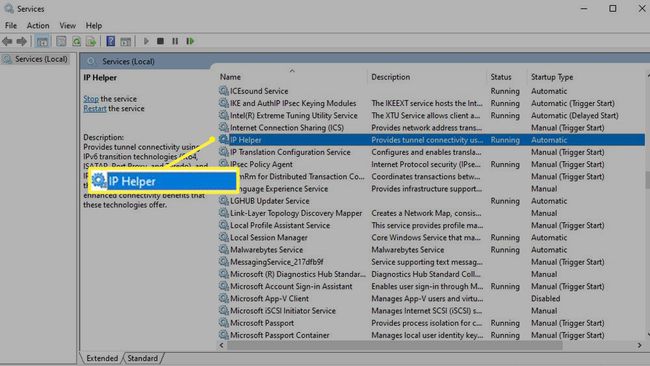
Dvakrát na něj klikněte/klepněte nebo klikněte pravým tlačítkem (nebo klepněte a podržte) a vyberte Vlastnosti.
-
Chcete-li službu dočasně deaktivovat, vyberte Stop > Aplikovat, a OK.
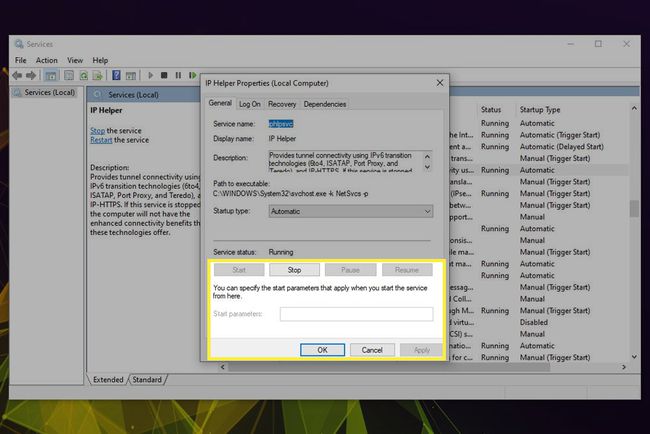
Pokud chcete zastavit jeho opětovné spuštění, nastavte také Typ spouštění na Zakázáno pomocí rozevírací nabídky. Poté vyberte Aplikovat > OK.
Možná by stálo za to restartovat systém Windows 10 po dokončení tohoto kroku, abyste jej dokončili. Po návratu do systému Windows znovu otevřete nabídku služeb, abyste se ujistili, že se změny uchytily.
Stejným způsobem můžete také povolit nebo znovu povolit iphlpsvc, stačí se vrátit do Služby a vyberte Start knoflík. Pokud chcete, aby se automaticky spouštěl se systémem Windows, ujistěte se, že to Automatický je vybraný Typ spouštění.
Jak zakázat iphlpsvc pomocí Editoru registru
Službu iphlpsvc můžete také zakázat pomocí editoru registru systému Windows. Další tipy pro použití Editoru registru ke změně nejrůznějších věcí v systému Windows naleznete v části z našeho praktického průvodce.
Registr Windows je velmi mocný nástroj, který může mít dramatický vliv na fungování vašeho systému. Nemusíte se bát to změnit, ale měli byste být obezřetní a zkontrolovat vše, co tam děláte, zvláště pokud s tím nejste obeznámeni.
zmáčkni klíč Windows+R a typ regedit v poli Spustit. Poté stiskněte OK. Na výzvu dejte administrativní souhlas.
-
Navigovat do:
HKEY_LOCAL_MACHINE\SYSTEM\CurrentControlSet\Services\iphlpsvc
Vybrat Start klepněte pravým tlačítkem myši (nebo klepněte a podržte) a vyberte Upravit.
-
Chcete-li zakázat jeho spouštění se systémem Windows, změňte nastavení Hodnotové údaje na 4. Vybrat OK.

Zavřete okno a restartujte počítač. iphlpsvc by se již neměl spouštět s Windows.
Pokud někdy budete chtít vrátit iphlpsvc tak, aby se automaticky spouštěl se systémem Windows, postupujte znovu podle výše uvedených kroků, ale nastavte Hodnotové údaje na 2.
Jak zakázat iphlpsvc pomocí příkazového řádku
Službu iphlpsvc můžete také zakázat pomocí příkazového řádku systému Windows. Další tipy, jak získat přístup k příkazovému řádku a jak jej používat, podívejte se na našeho průvodce zde.
Typ CMD ve vyhledávacím poli systému Windows. Klepněte pravým tlačítkem nebo klepněte a podržte odpovídající výsledek a vyberte Spustit jako administrátor. Když požádá o souhlas správce, udělte ho.
-
Chcete-li zakázat iphlpsvc při spuštění, zadejte následující a stiskněte Vstupte:
Např. přidejte „HKLM\SYSTEM\CurrentControlSet\services\iphlpsvc“ /v Start /t REG_DWORD /d 4 /f

Restartujte počítač. Služba iphlpsvc je nyní zakázána.
Pokud chcete v určitém okamžiku znovu povolit iphlpsvc, postupujte podle těchto kroků a před stisknutím tlačítka zadejte do CMD následující Vstupte klíč:
REG přidat „HKLM\SYSTEM\CurrentControlSet\services\iphlpsvc“ /v Start /t REG_DWORD /d 2 /f
